База данных: подсистема 'ЗАГС'
Министерство Образования и Науки РК
Евразийский
Национальный Университет им.Л.Н.Гумилёва
Факультет
информационных технологий
Кафедра
информационных систем
КУРСОВАЯ РАБОТА
На тему:
База данных:
подсистема «ЗАГС»
Исполнитель:
студентка 1 курса
Бегалыкызы А.
Научный
руководитель:
Туребаева
Р.Д.
Астана
Содержание
Введение
. Разработка базы данных
.1 Постановка задачи
.2 Разработка концептуальной модели базы данных и диаграммы
классов
. Проектирование программы
.1 Общий принцип работы программы
.2 Разработка интерфейса пользователя
.3 Разработка запросов к базе данных
.4 Создание отчётов
Заключение
Приложение
Введение
C++ - компилируемый
<#"564511.files/image001.gif">
Рисунок 1
2.
Проектирование программы
Разработку программы я начала с создания главного меню с помощью
компонентов MainMenu и ActionList. Сначала создаем шаблон меню с
помощью компонента ActionList, в котором
мы создаем пункты меню, указывая их имена, клавиши быстрого доступа к ним.
Также в этом же компоненте можно указать картинки к данным кнопкам, связав
компонент ActionList c компонентом ImageList, через его свойство Images.
Затем с помощью компонента MainMenu создаем главное меню, выбирая пункты меню из свойства Action.Таким образом, получаем меню,
структура которого представлена следующим образом (рисунок №2):
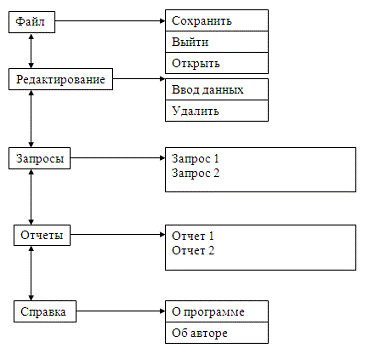
Рисунок №2. Структура главного меню
Далее создадим псевдоним (альянс), в котором будут храниться все наши
таблицы. Псевдоним содержит всю информацию, необходимую для обеспечения доступа
к базе данных. Эта информация сообщается только один раз при создании
псевдонима. Существует несколько способов создания альянса. Воспользуемся
встроенной в Borland Builder C++ программой BDE Administrator.
Произведем команду Tools | bdeadmin.exe. Откроется окно программы, где необходимо нажать Object | New выбрать базу данных (в нашем случае Paradox), ввести имя, указать путь, т.е.
папку, где будут хранится все таблицы этого альянса, и произвести команду Object | Apply как показано на рисунке№3.

Рисунок № 3. Окно программы BDE Administrator
Следующим шагом будет создание таблиц с помощью Database Desktop. Эта программа встроена в Borland Builder C++. С её помощью создадим нужные нам таблицы как видно на
рисунке №4.
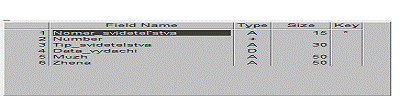
Рисунок №4. Структура таблицы «ЗАГС»
Далее мы видим структуру следующей таблицы. (Рисунок№5)
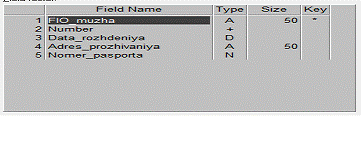
Рисунок №5. Структура таблицы «Муж»
Структура следующей таблицы показана на рисунке №6.
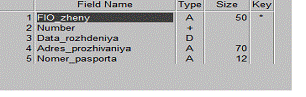
Создав таблицы, необходимо загрузить их в нашу программу. Это можно
сделать используя ряд компонентов, но для начала создадим DataModule, на котором они будут размещены. Это
делается с помощью команды File |
New | Data Module. Разместим на нем три компонента Table и DataSource, как показано на рисунке №8.
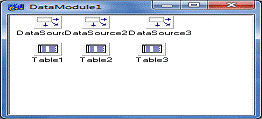
Рисунок 8.